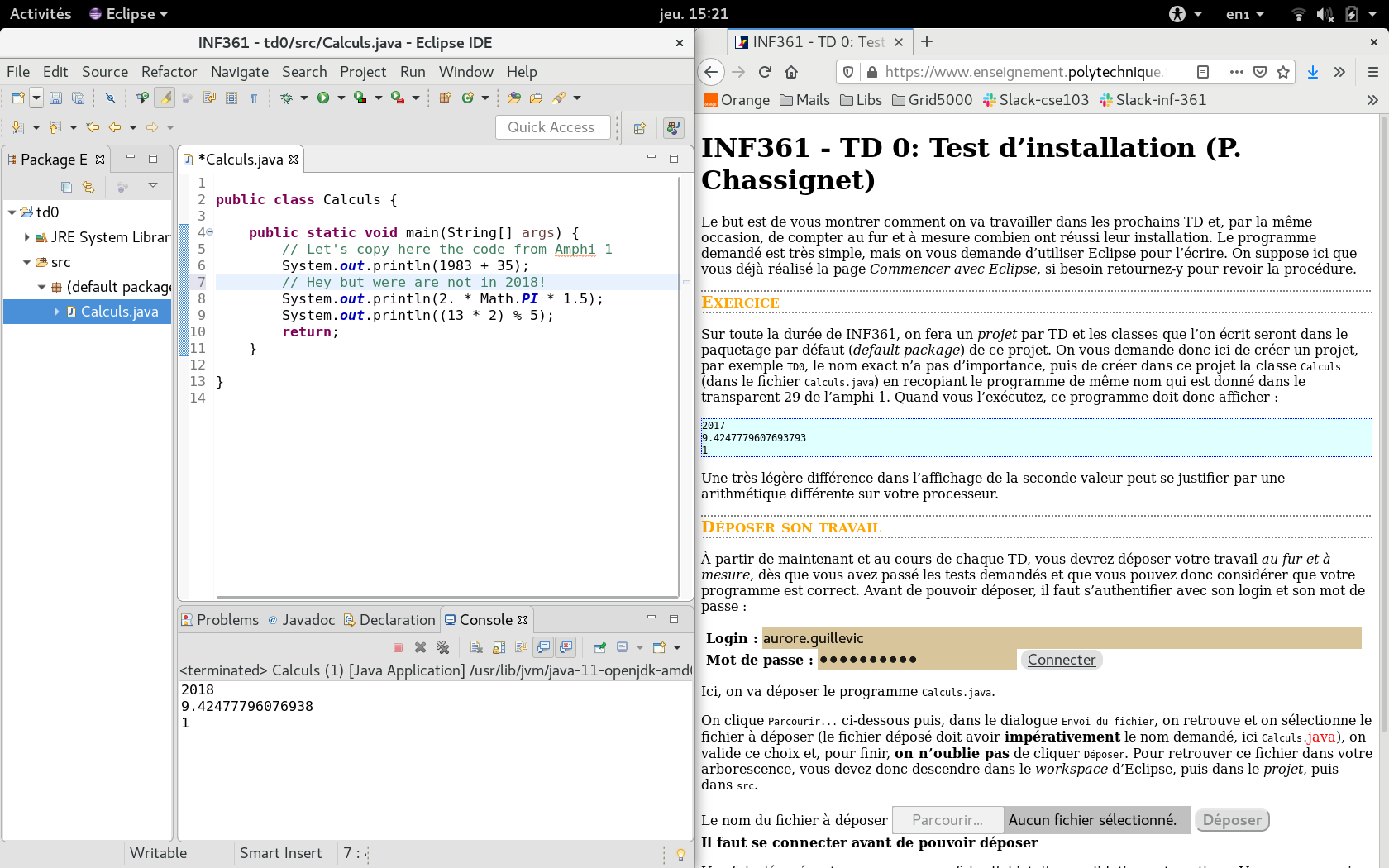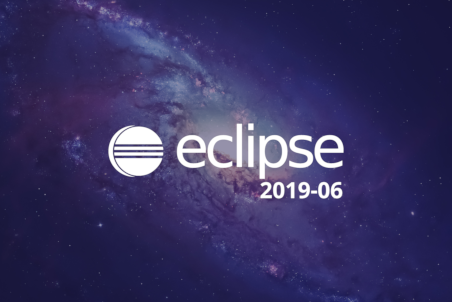
Le but de ce petit tutoriel est de faire ensemble les étapes du TD0, ici
Suivez les instructions depuis Moodle.
On voit le launcher (ça peut prendre quelques secondes) :
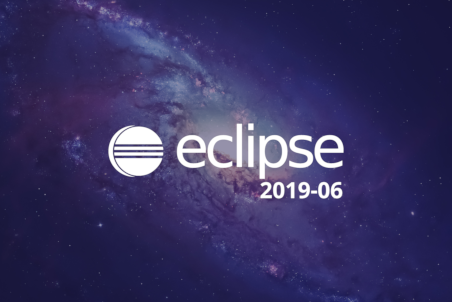
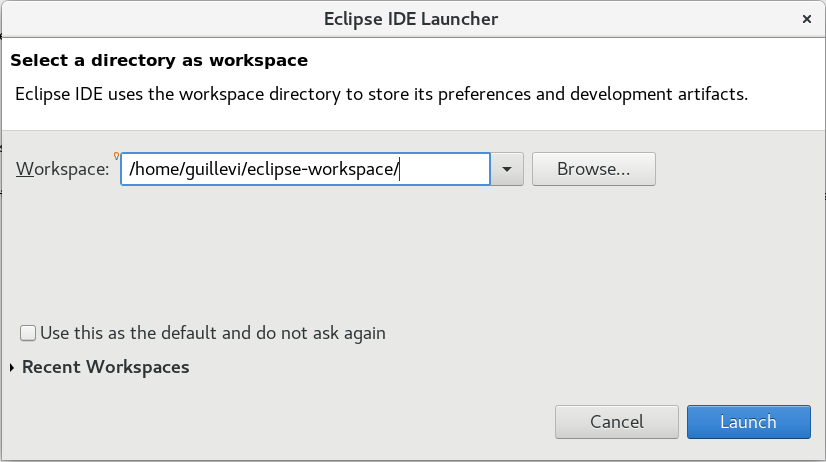
Créer un dossier INF361 pour ce cours. On y rangera tous les fichiers Java des TP.
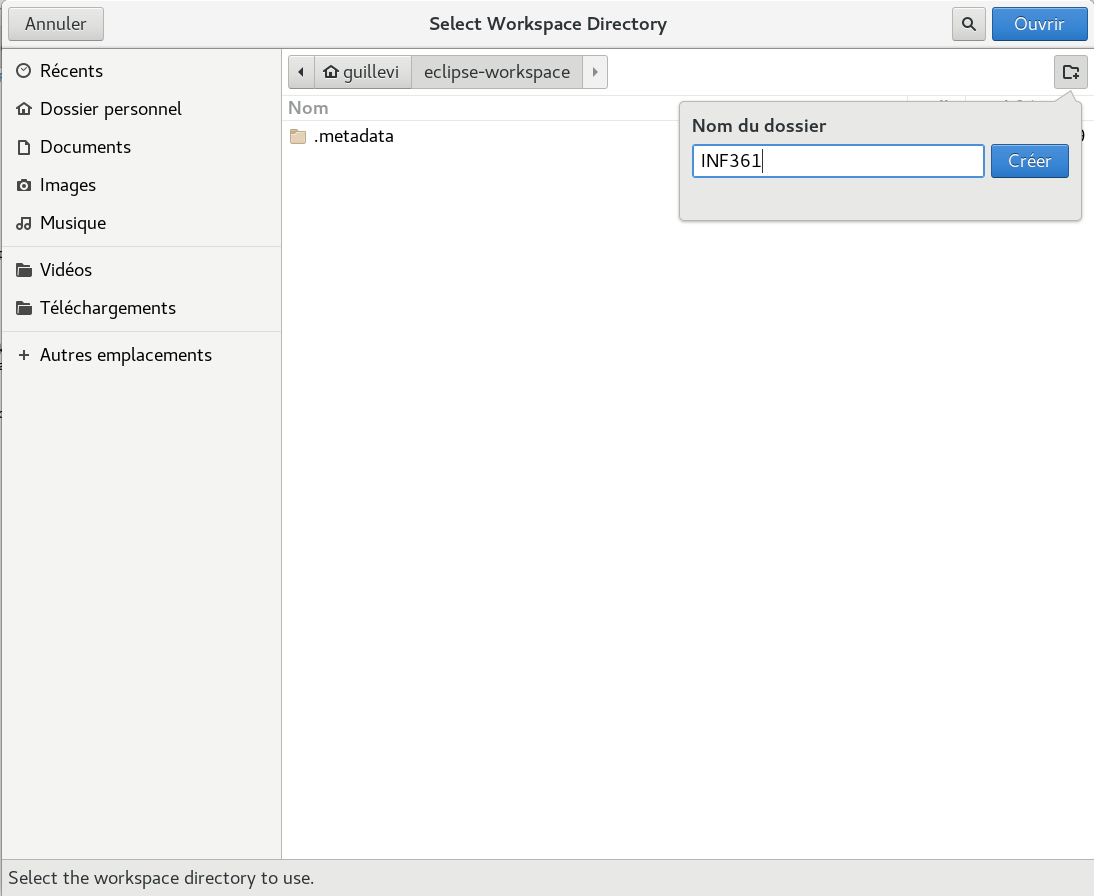
Cliquer sur Ouvrir.
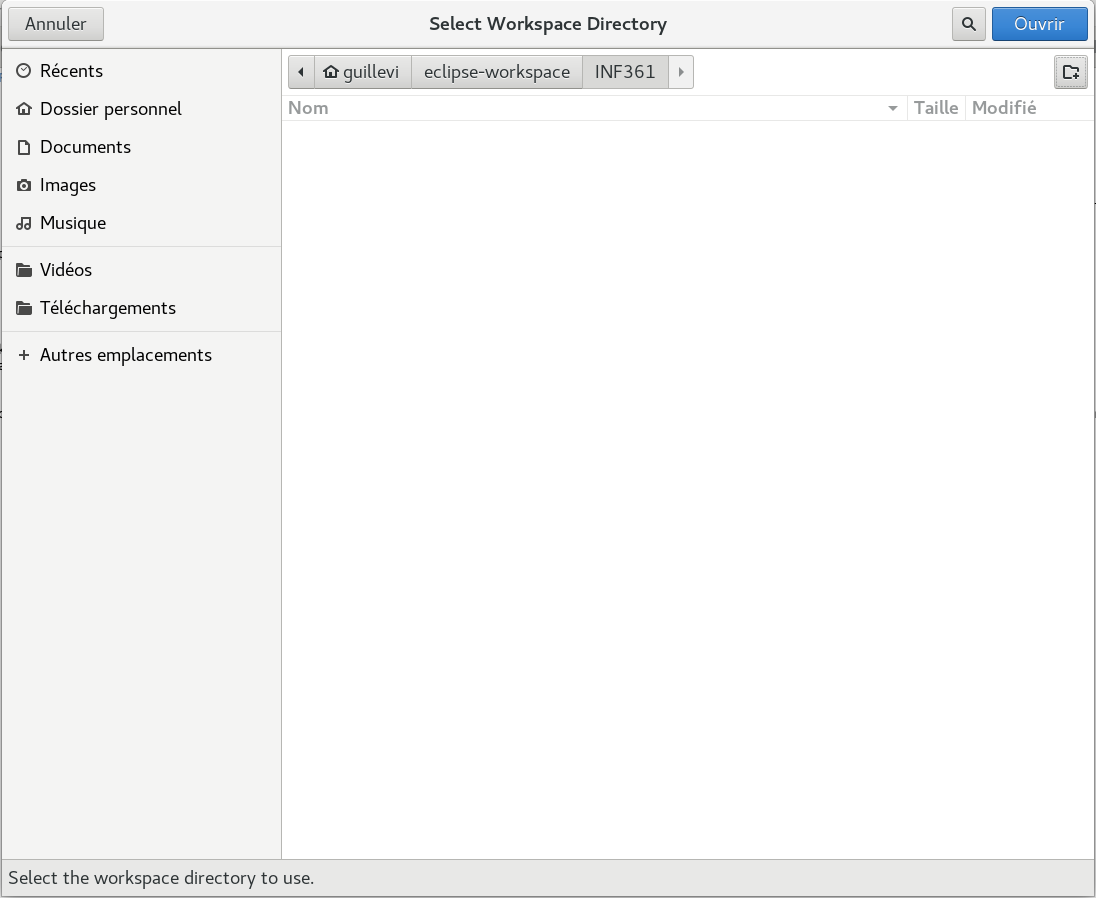
Cliquer sur Launch.
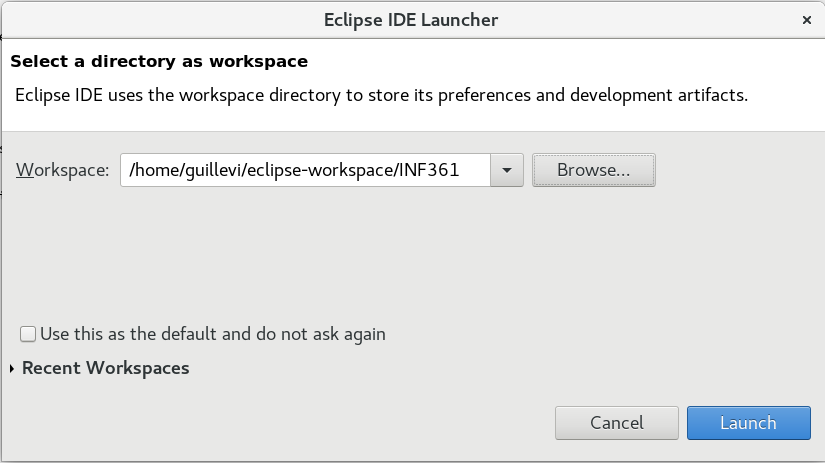
Une fois le workspace choisi, le Launcher termine.

On obtient éventuellement cette page d'accueil:

Pour ne plus l'avoir, décocher Always show Welcome at start up en bas à droite.
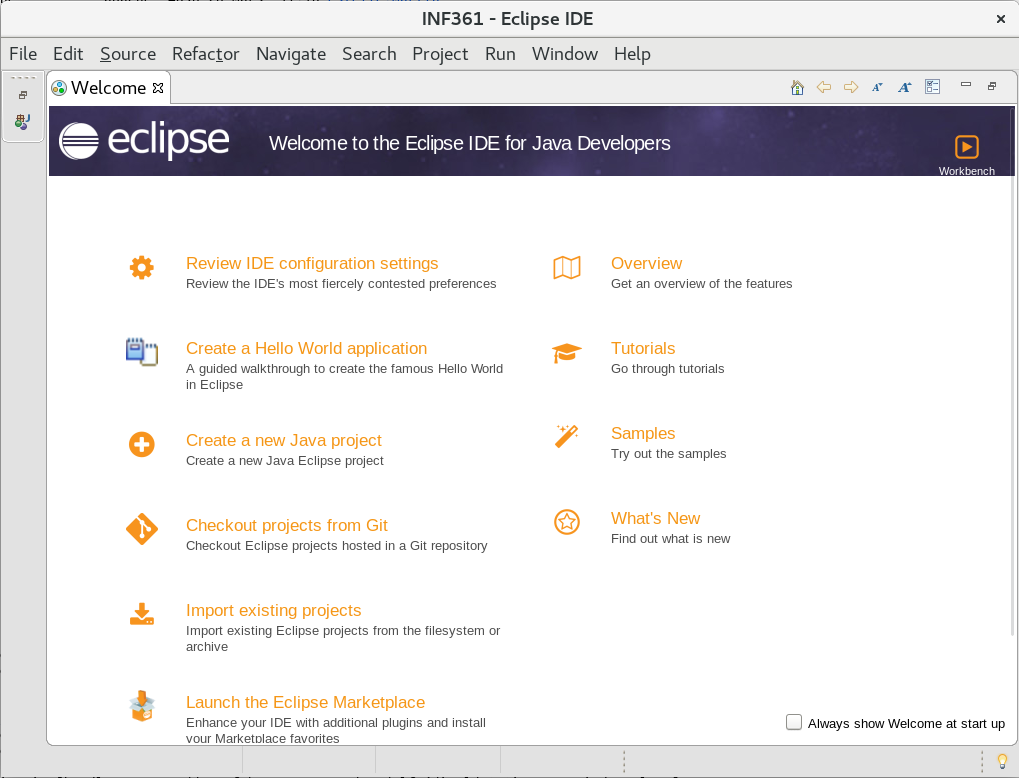
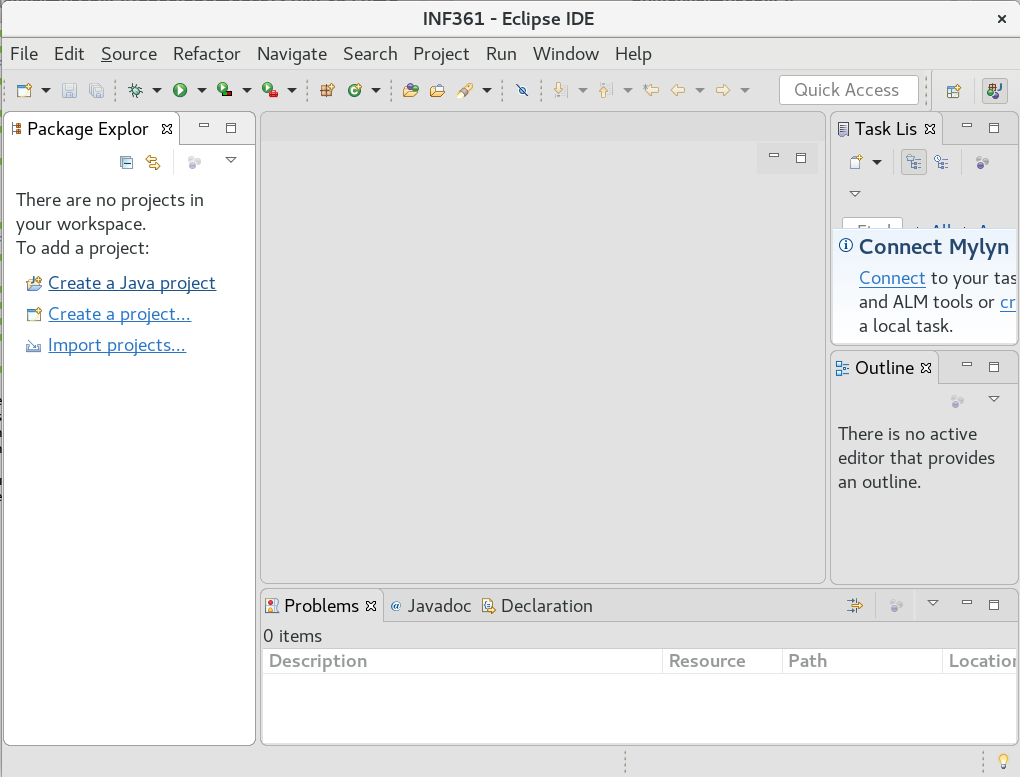
Dans le menu en haut à gauche, choisir File -> New -> Java Project, ou bien utiliser le bouton raccourci et choisir Java Project.
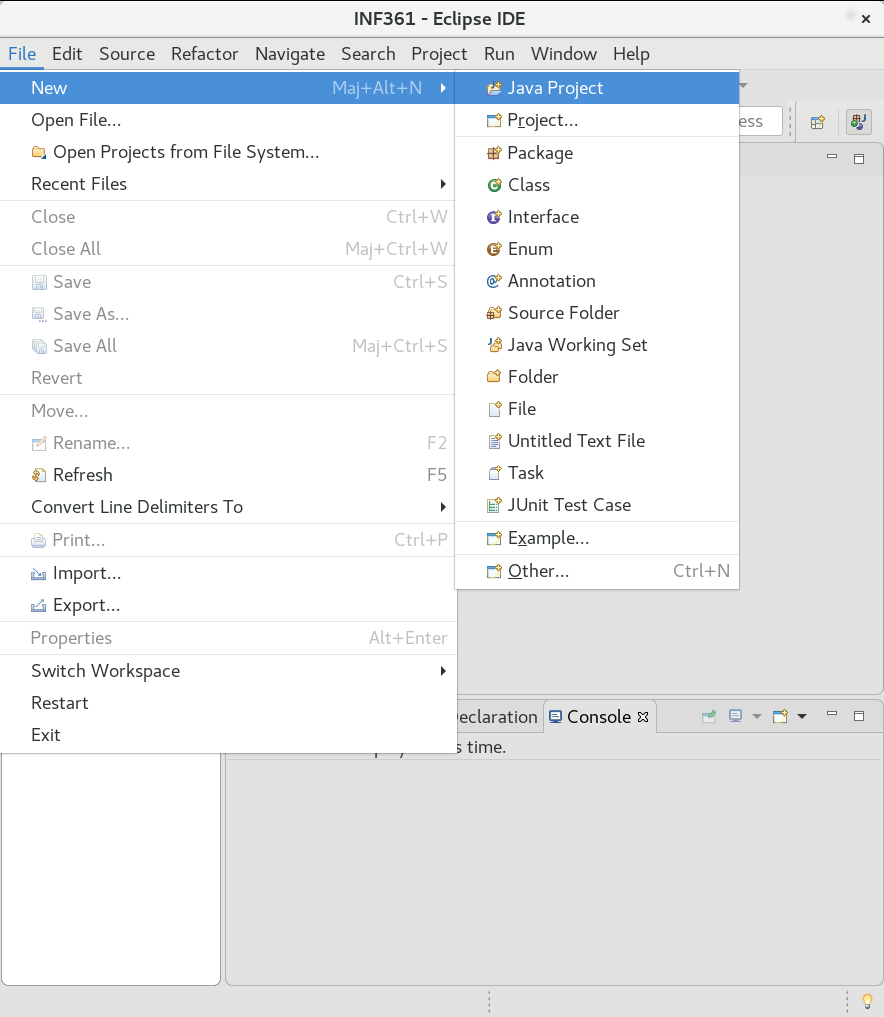
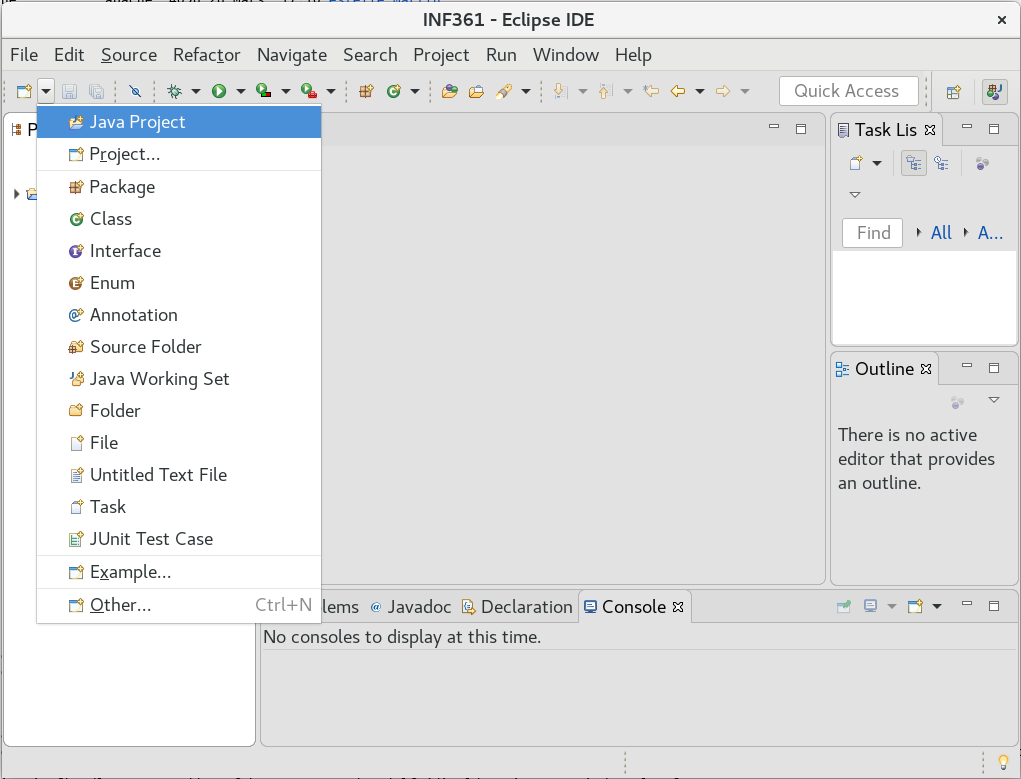
Sélectionner JavaSE-1.8
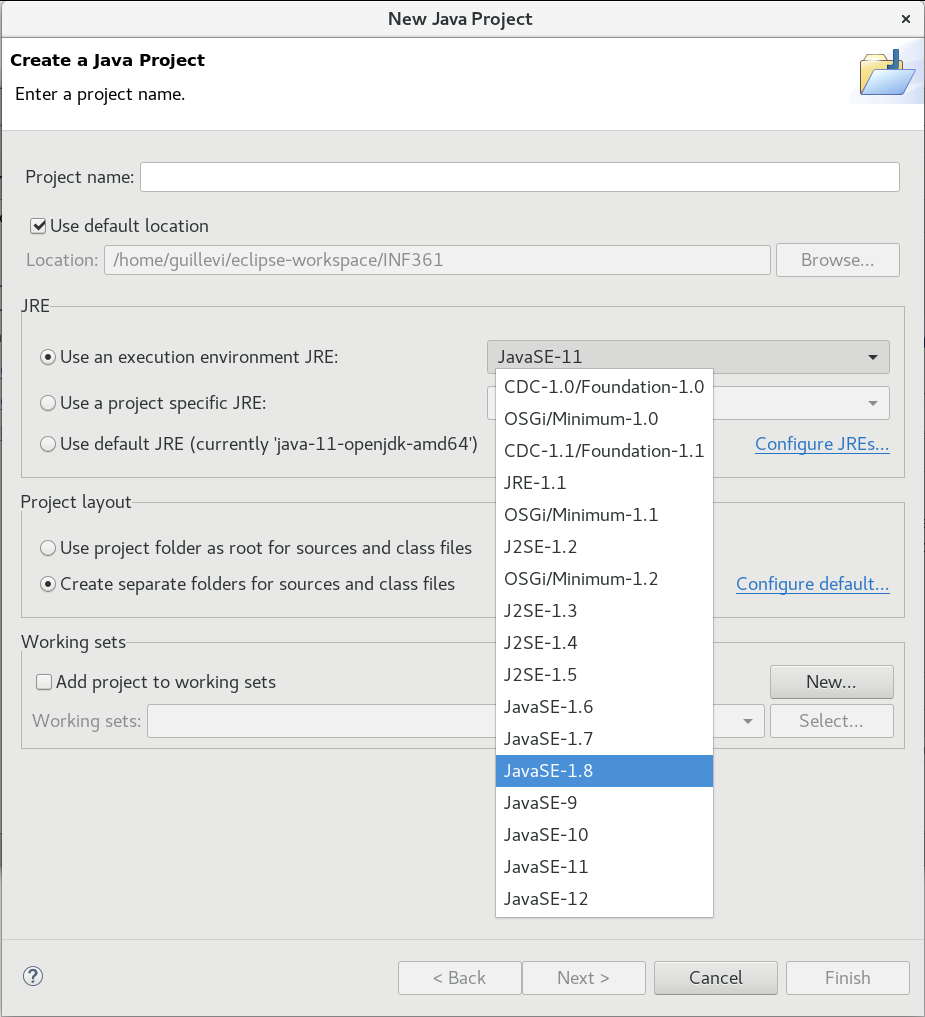
Ce projet s'appelle td0. Attention, surtout ne pas utiliser d'espace ou de caractère accentué dans les noms de projects, de classes ou tout nom de fichier. Cela crée des problèmes. Utilisez le signe underscore _ si besoin.
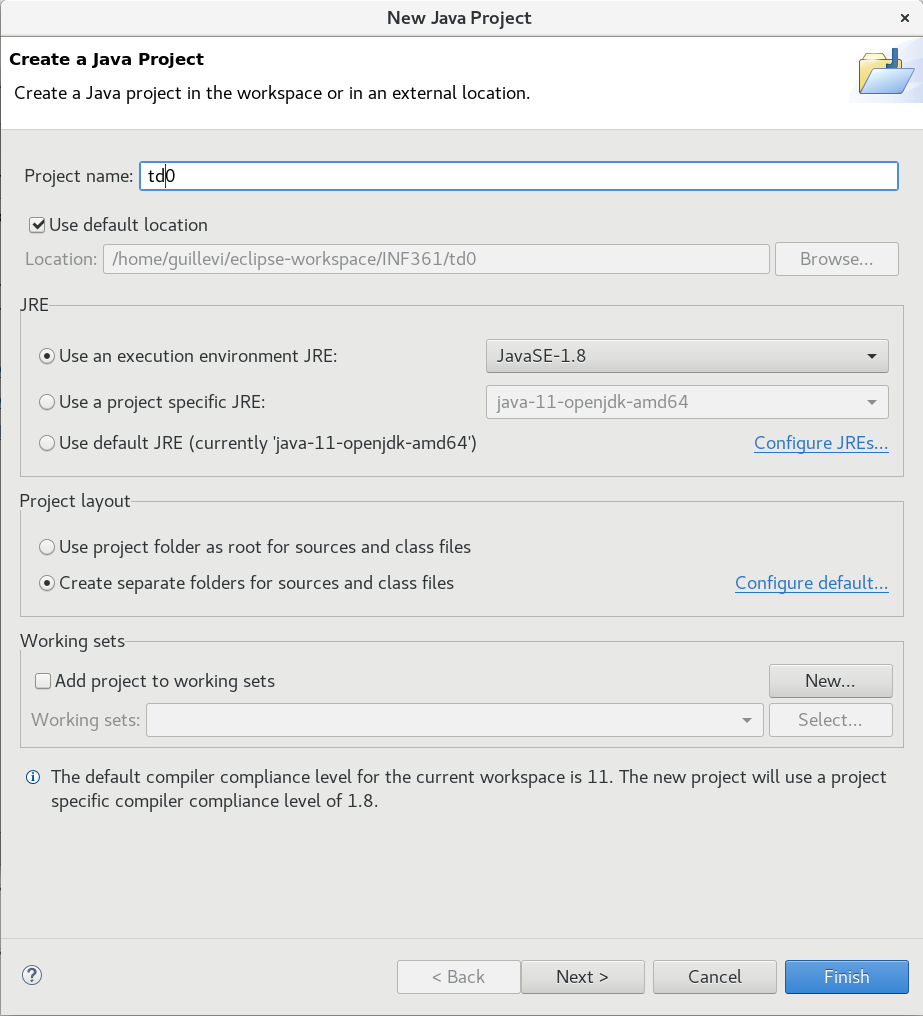
Cliquer Next, ou bien directement Finish.
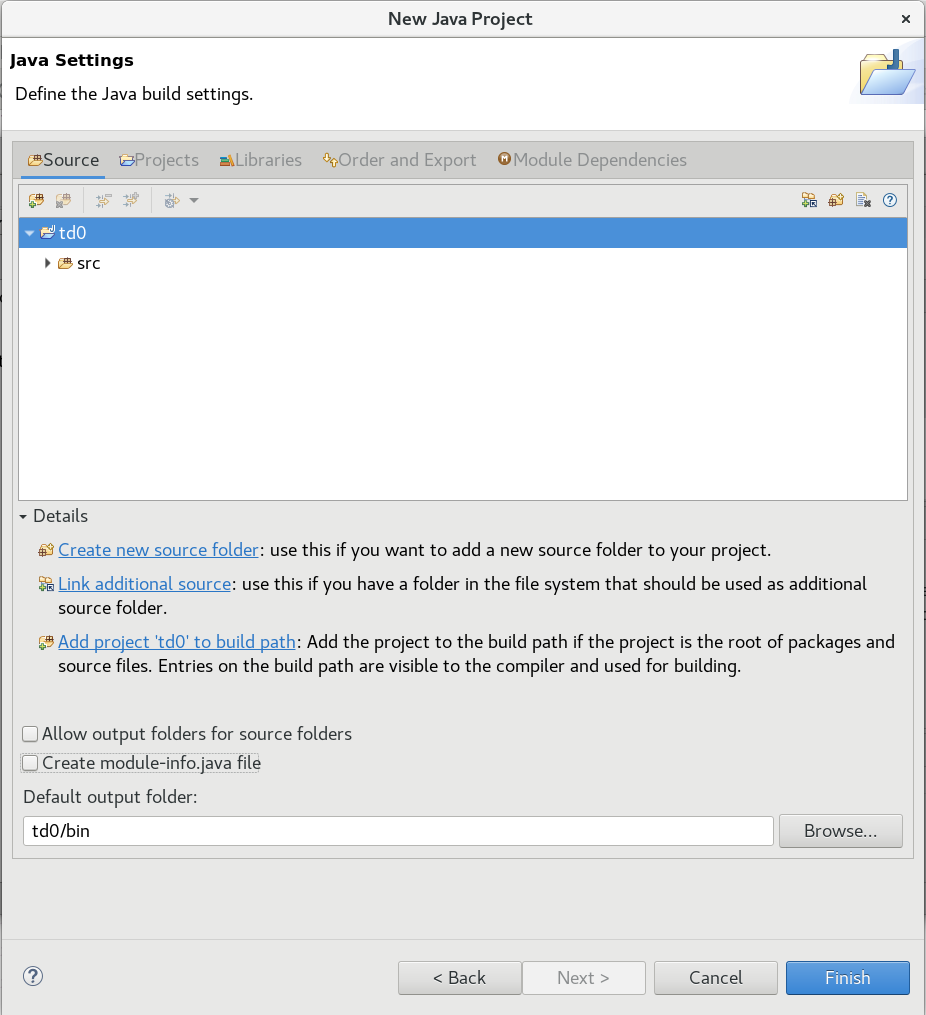
Pour faire le TD0, nous avons besoin d'une classe. On peut utiliser le bouton raccourci pour créer une nouvelle classe :
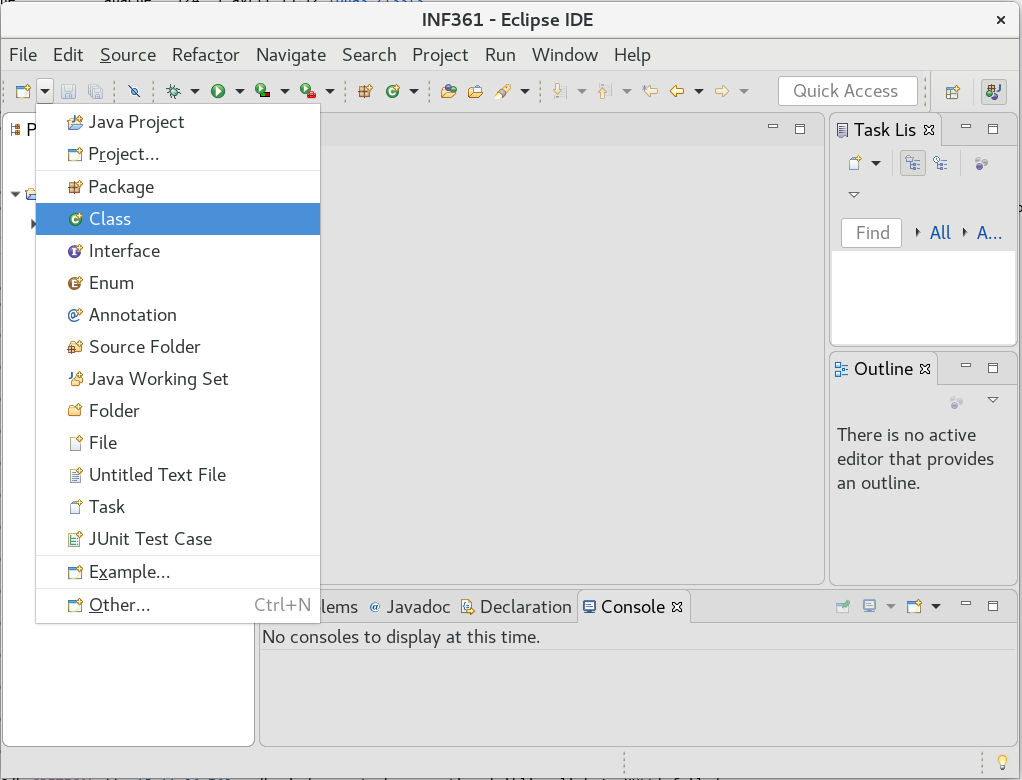
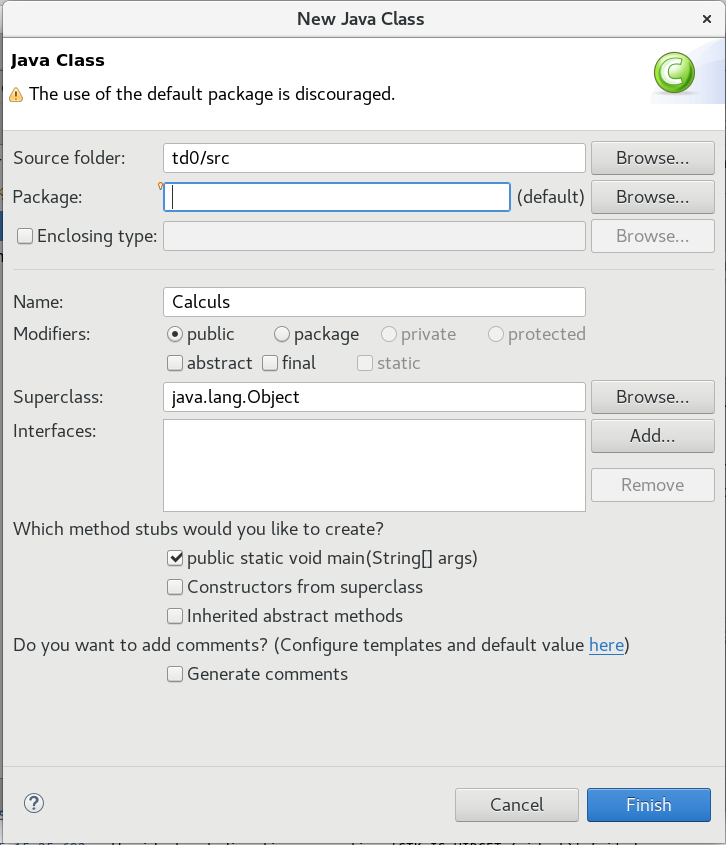
La classe s'appelle Calculs. Eclipse se charge d'ajouter .java au nom de fichier. Si le paquet par défaut est pré-rempli, enlevez le texte (champs Package).
Cochez la case Which method stubs would you like to create? public static void main(String[] args). Cliquez sur finish.
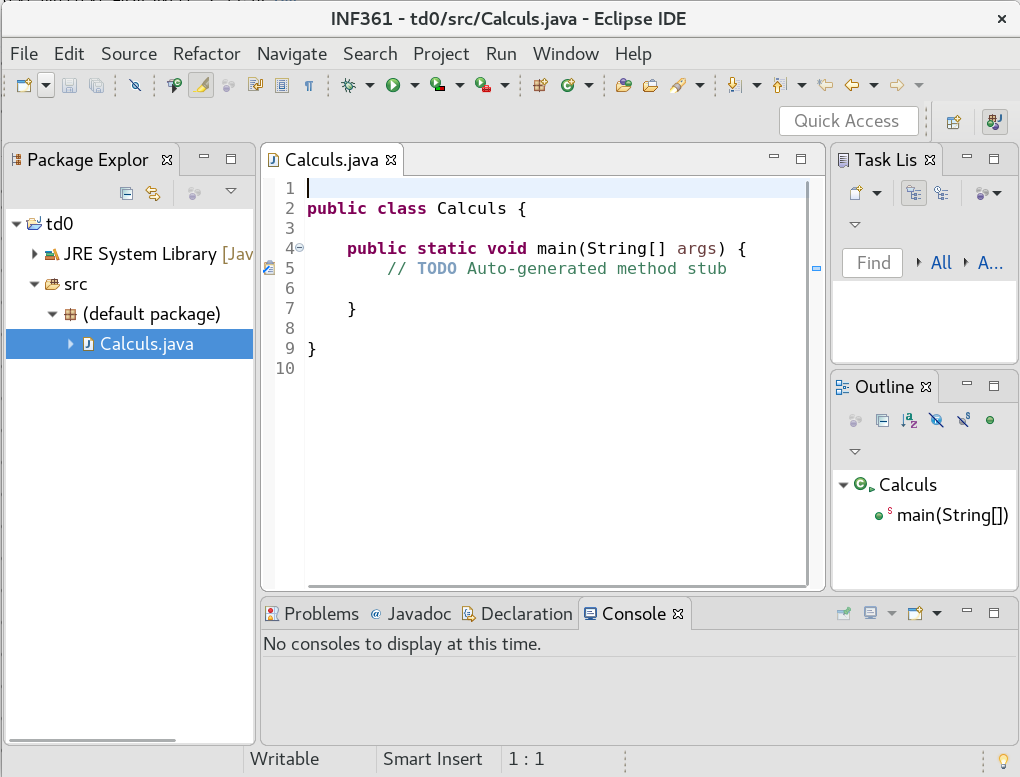
On obtient un fichier Calculs.java pré-rempli.
On copie le texte de l'amphi 1:
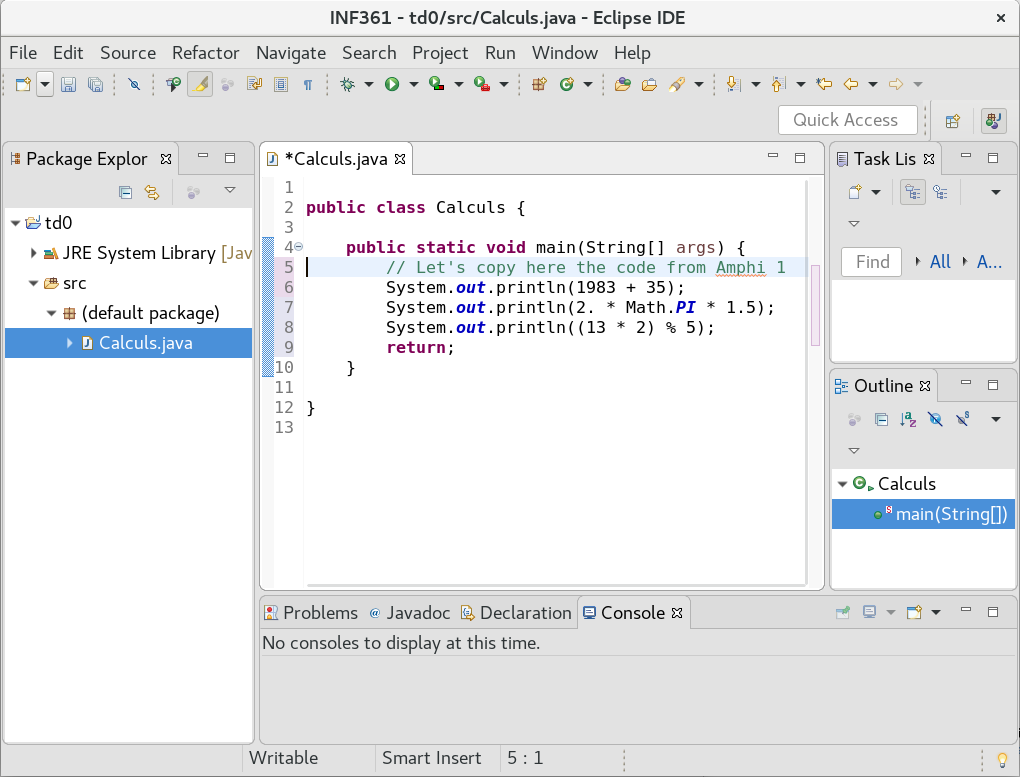
Lorsque le nom du fichier apparait avec une étoile : *Calculs.java, c'est que le fichier est modifié mais pas enregistré. Allons cliquer sur le bouton Enregistrer, symbole d'une disquette.
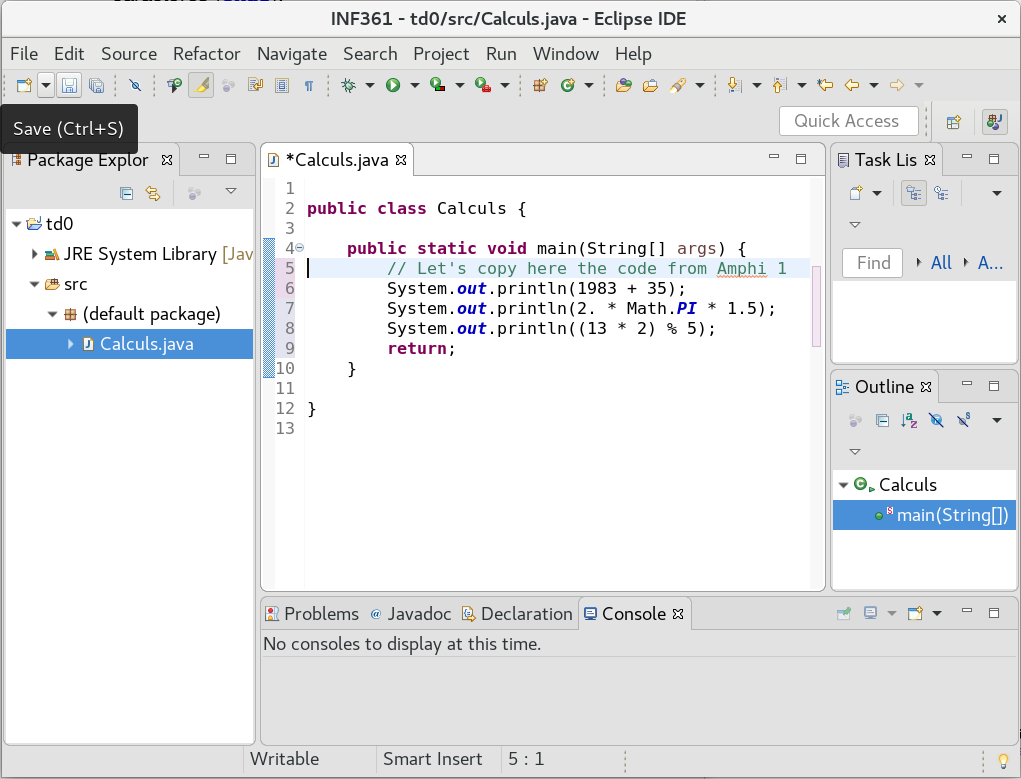
Maintenant le fichier est enregistré et l'étoile dans le nom a disparu :
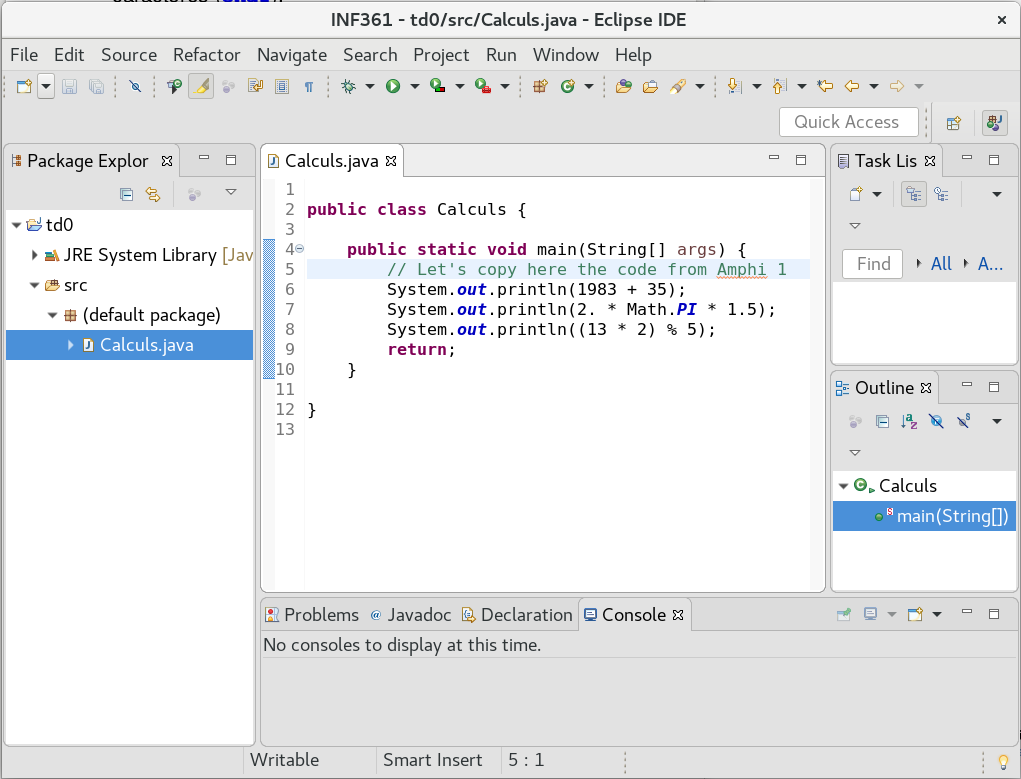
On clique sur le bouton Run, petite flèche verte, comme play:
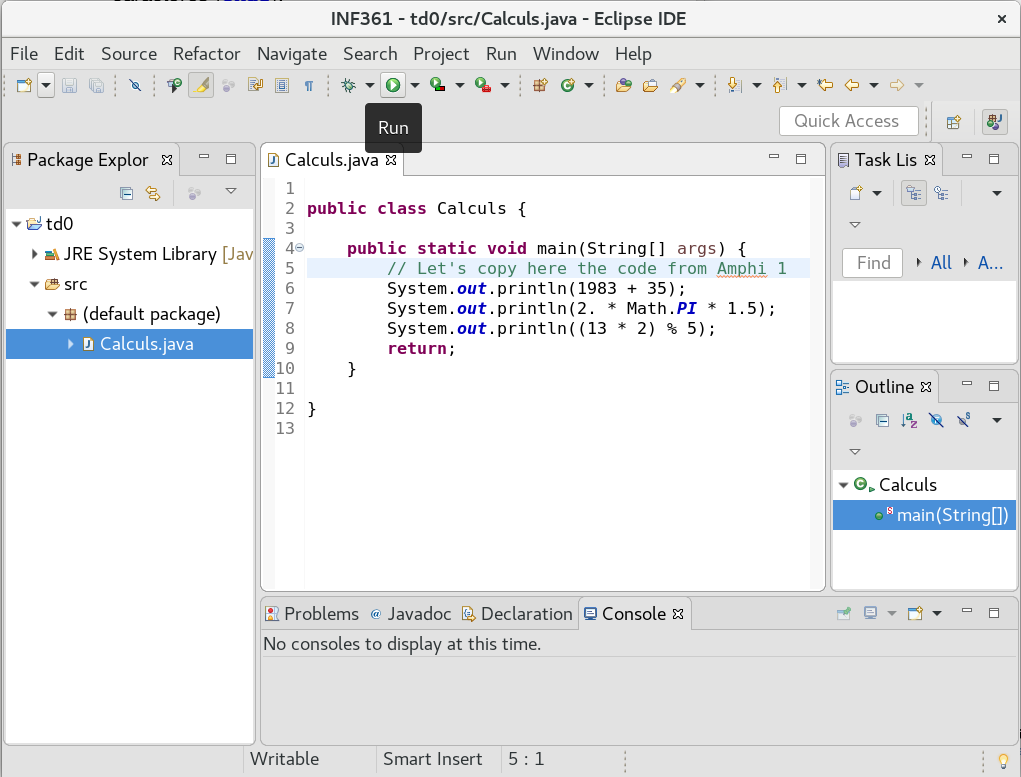
Le résultat s'affiche en bas, dans la console
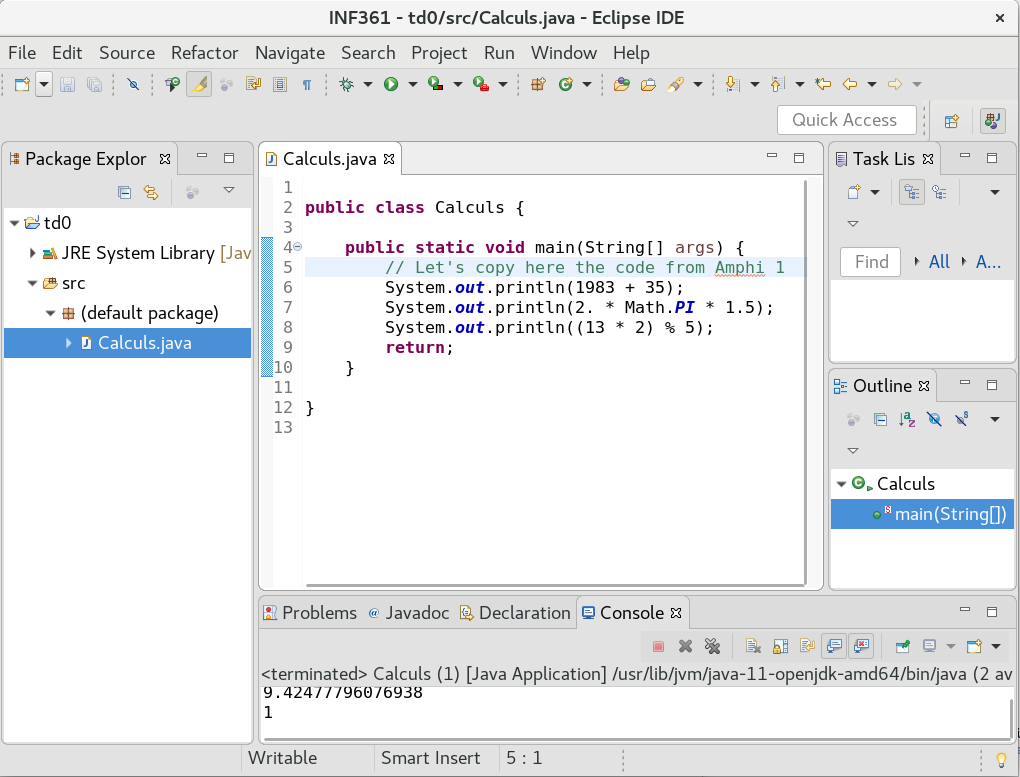
On agrandit sa fenêtre pour mieux voir :
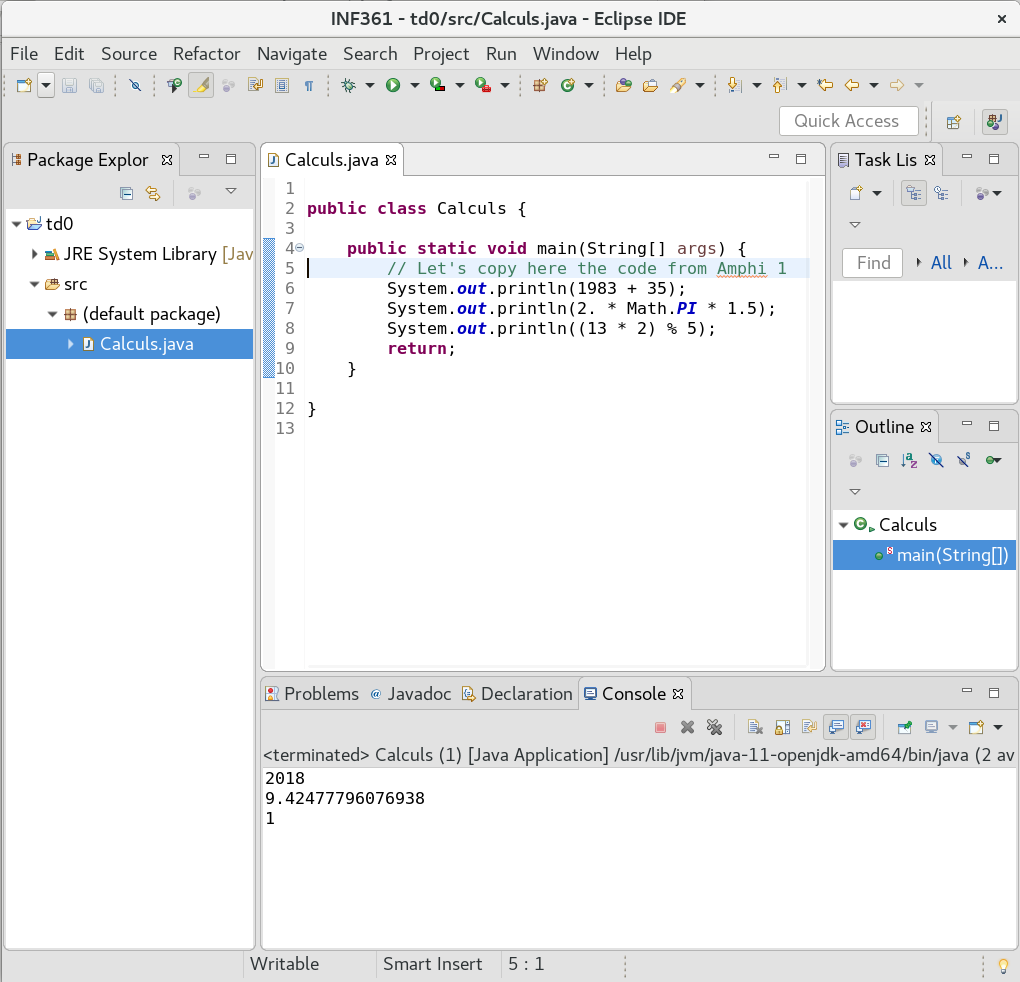
Pour bien travailler, on utilise le mode plein écran:
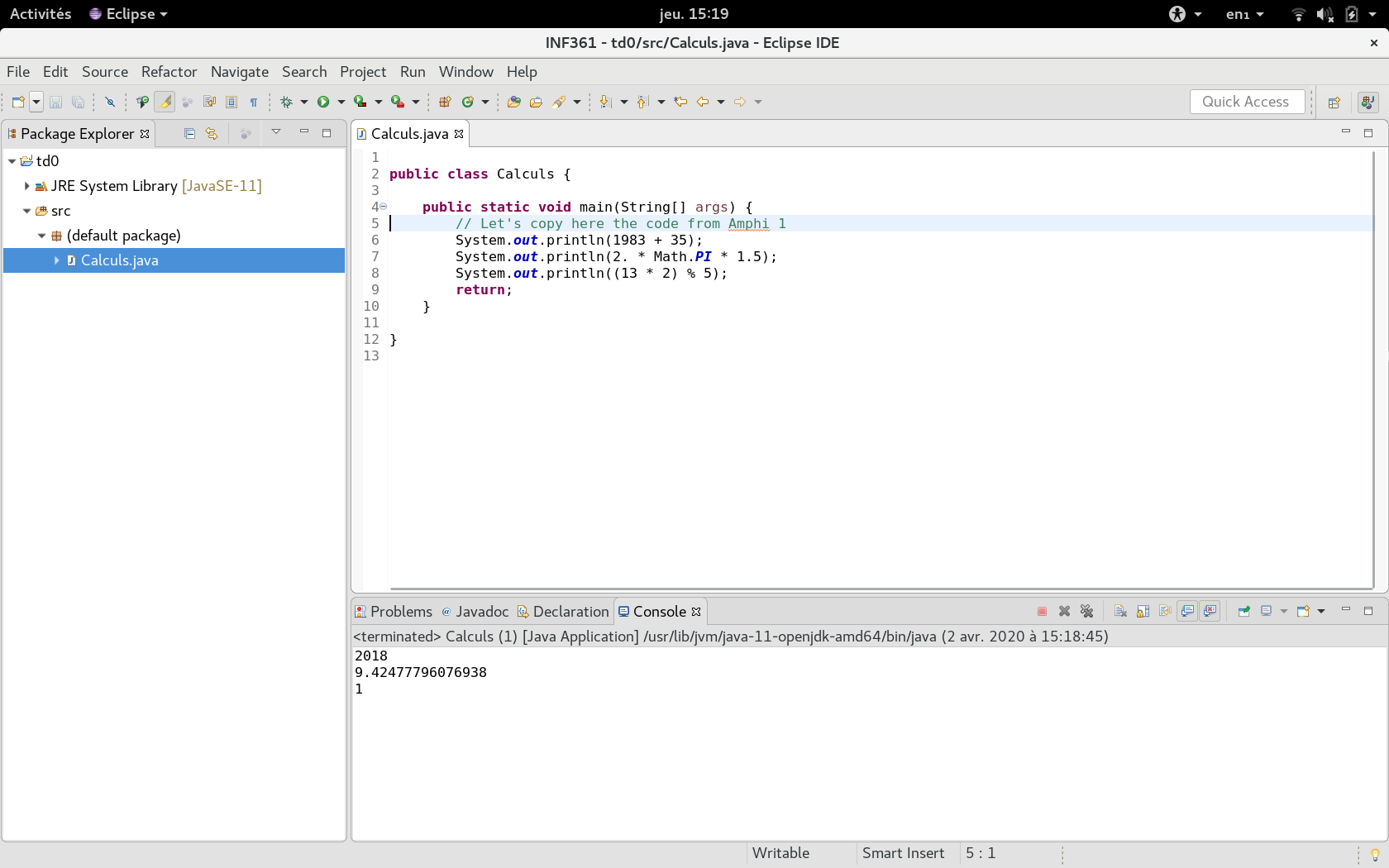
On bien, on dispose Eclipse sur une moitié d'écran, et le sujet dans le navigateur sur l'autre moitié d'écran :